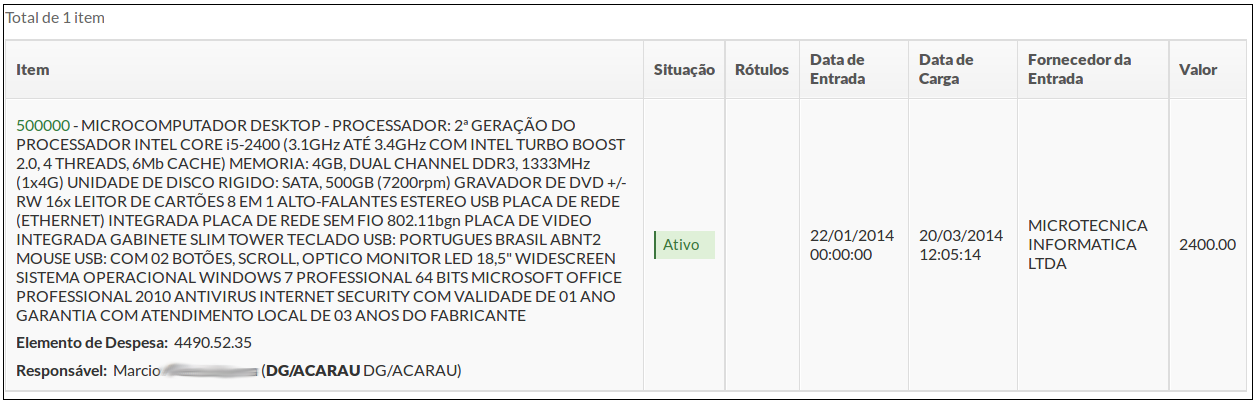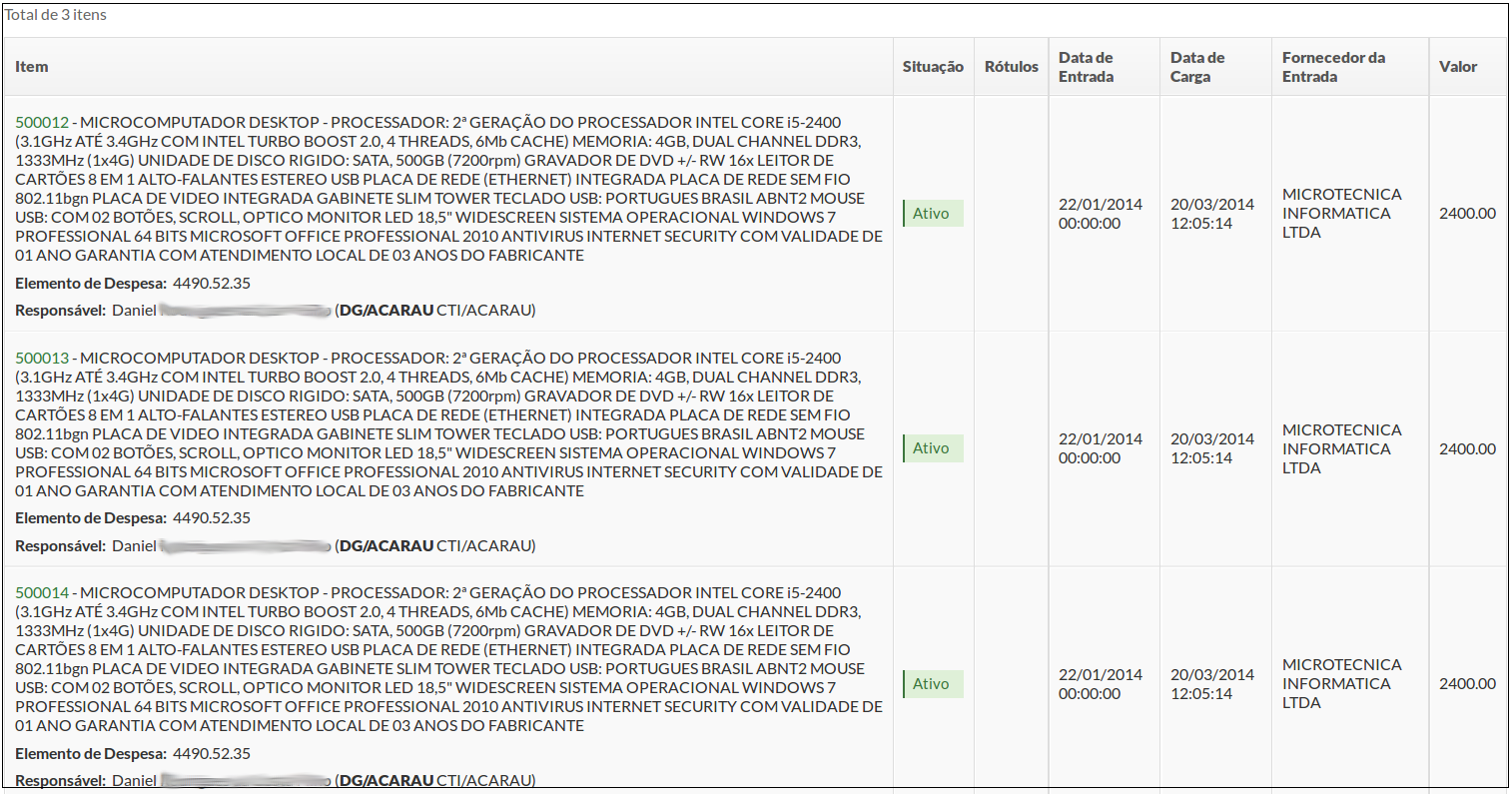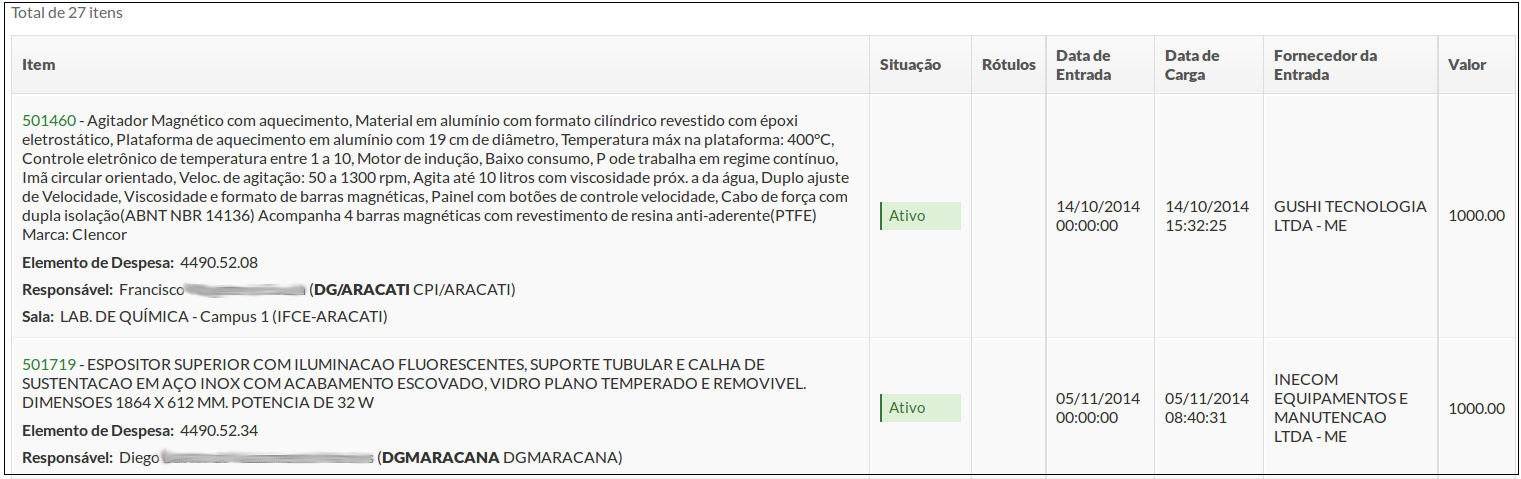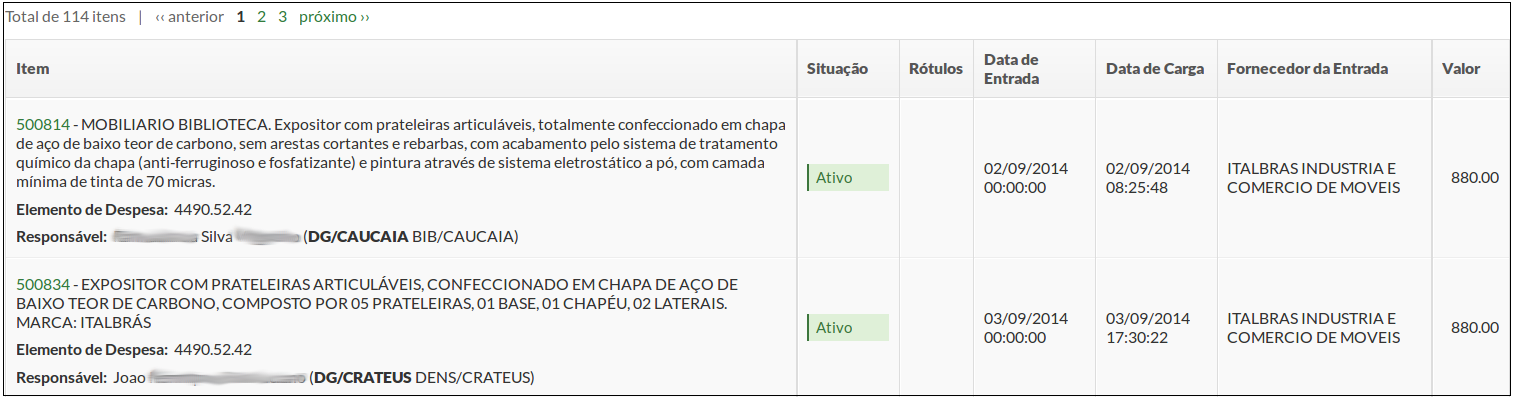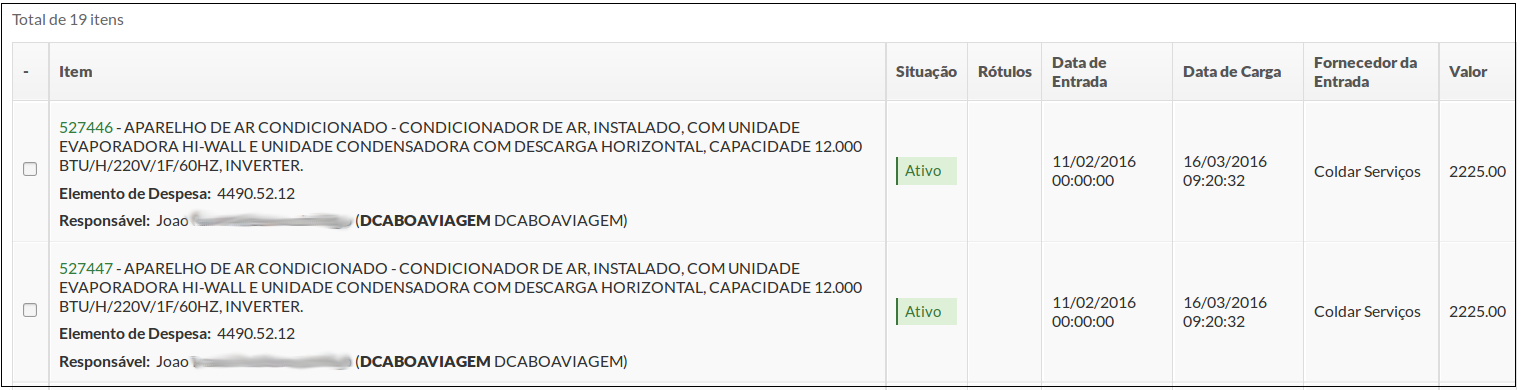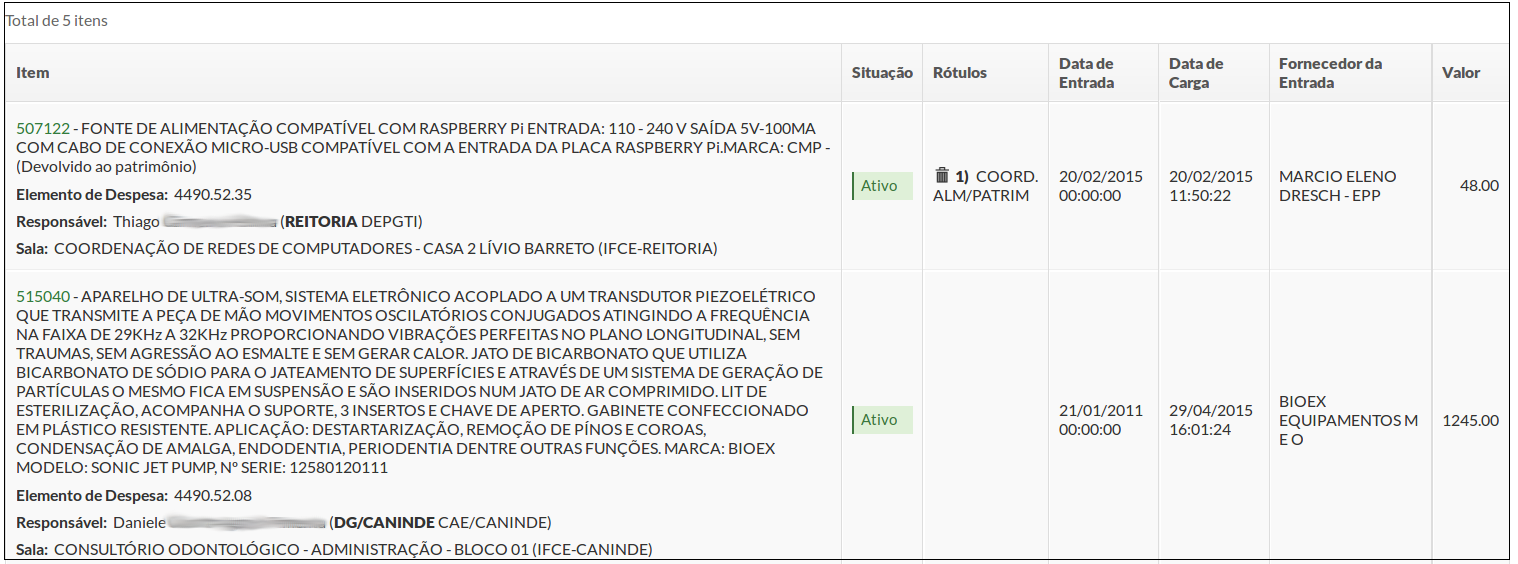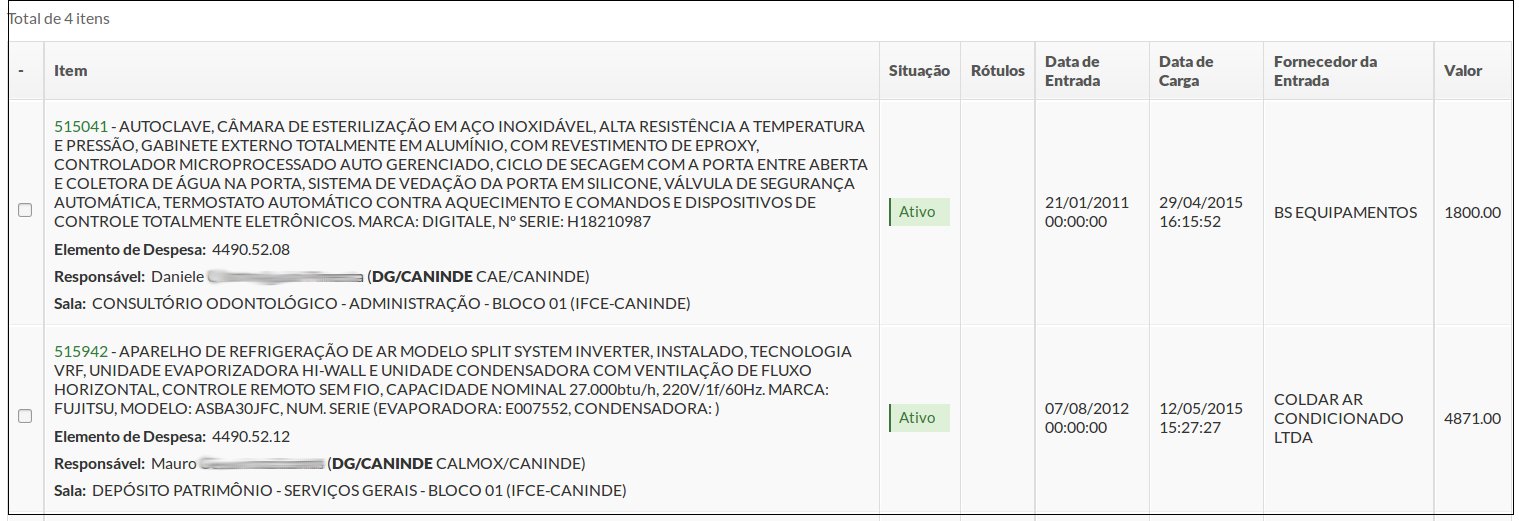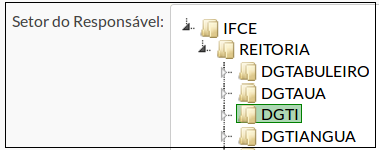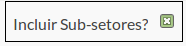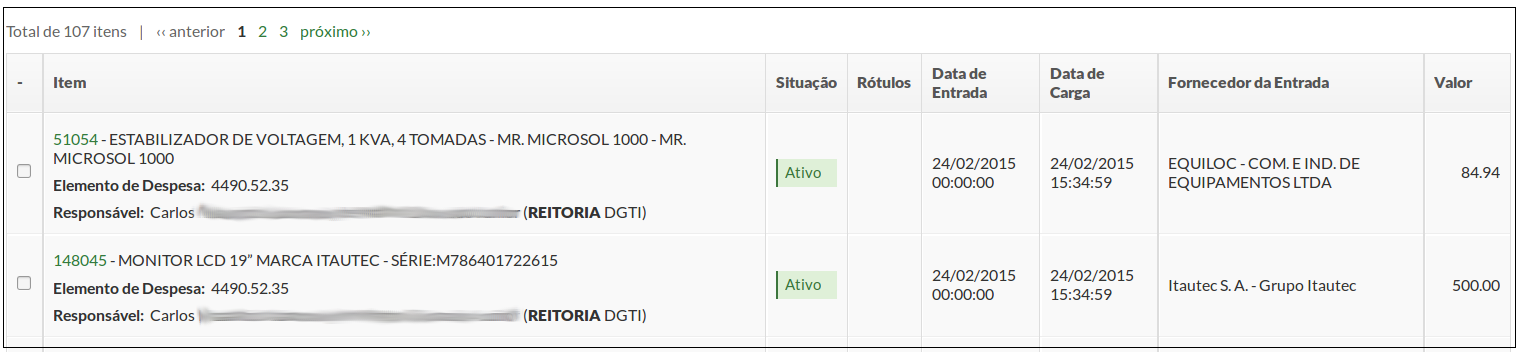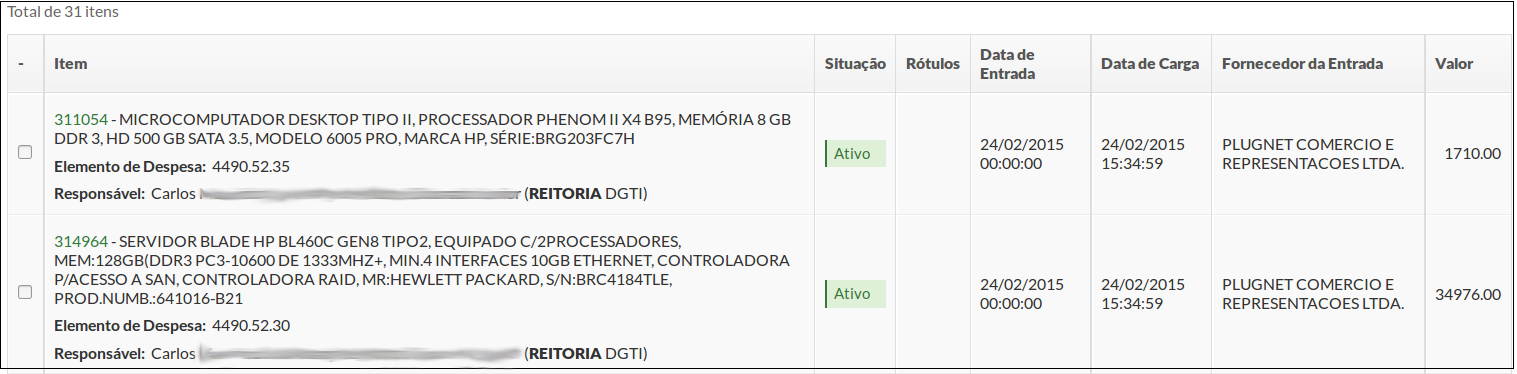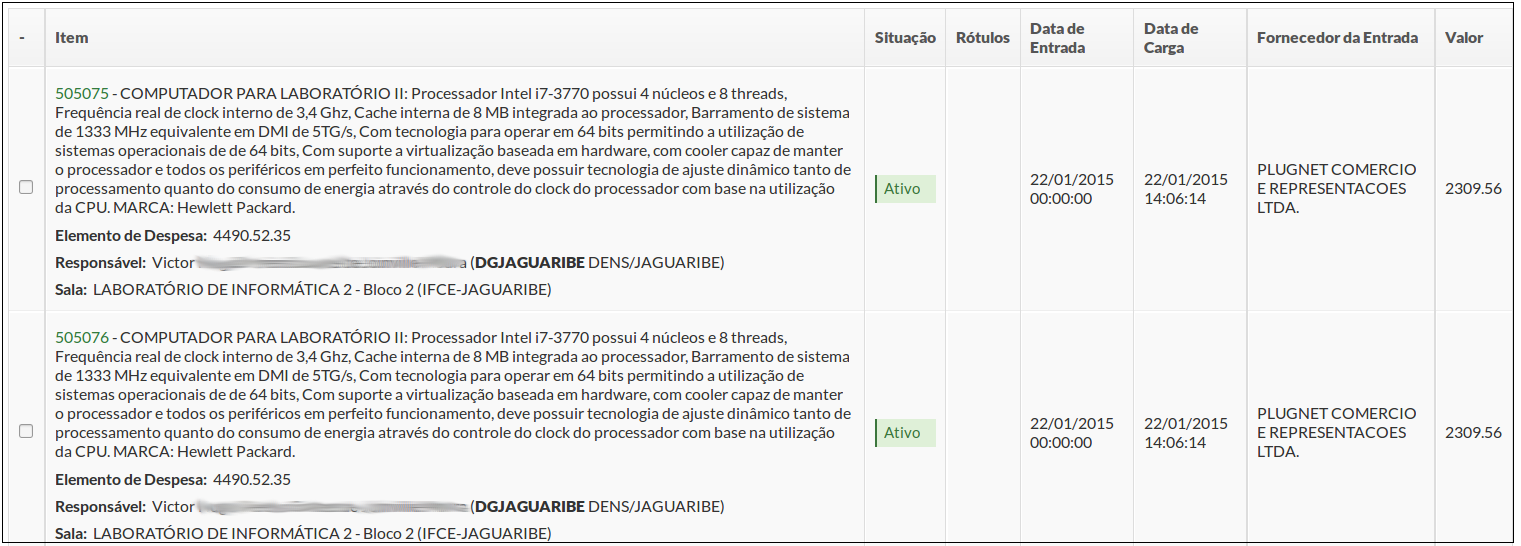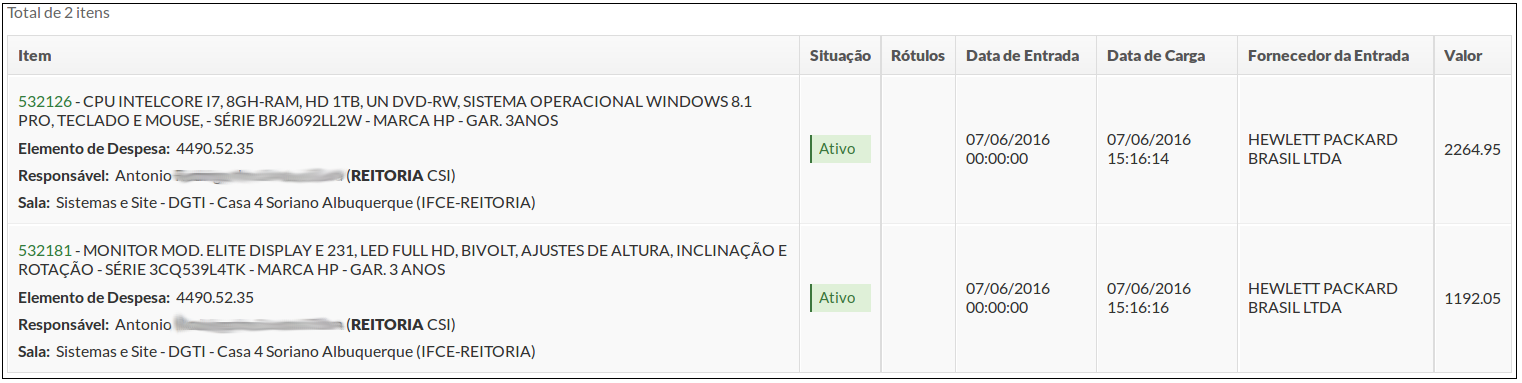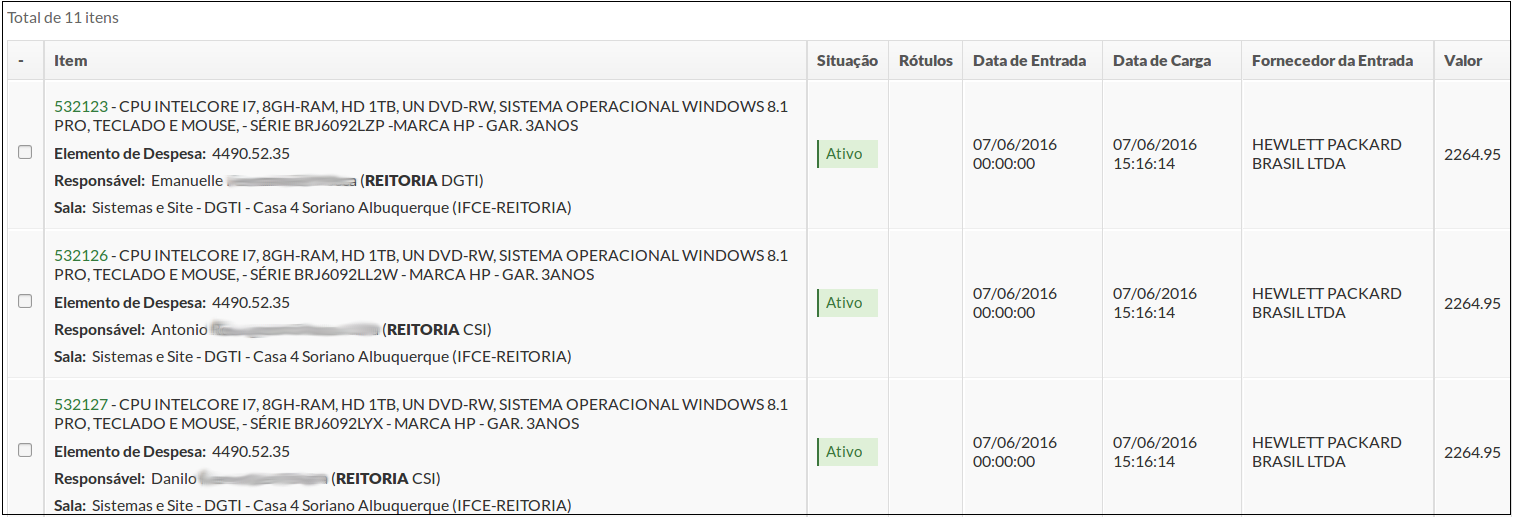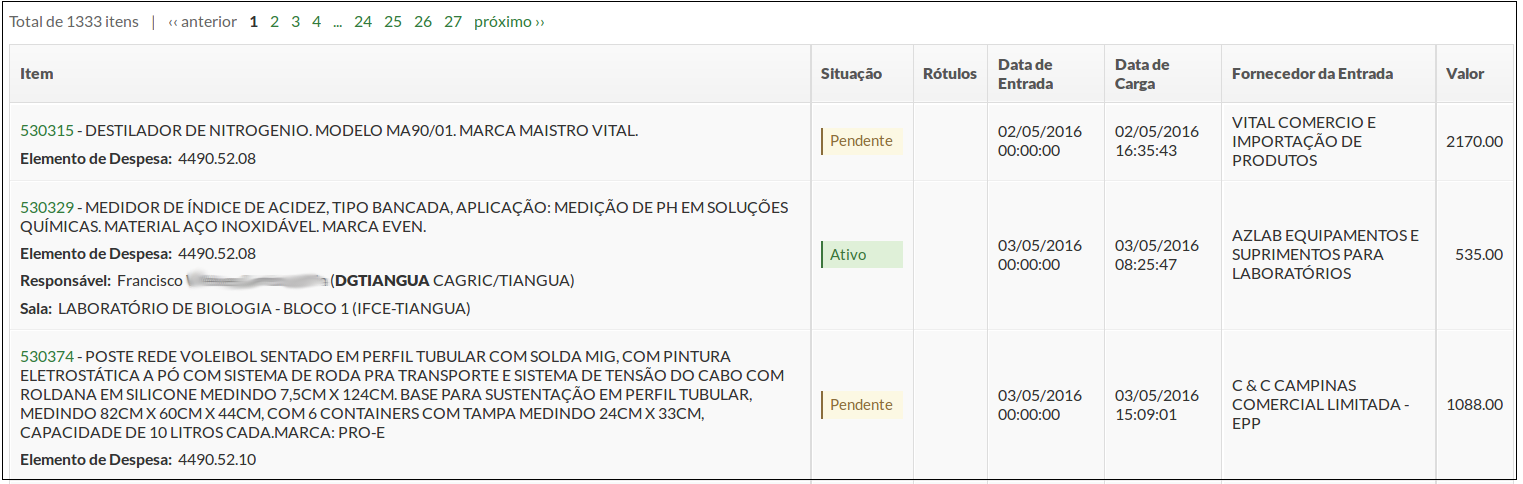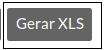5.5 - SUAP/Patrimônio - Inventário
5.5.1. Conceitos
| Inventário | é o instrumento de controle que permite: - Verificar a existência e localização dos bens; - Permitir a correta contabilização dos materiais permanentes, facilitando a confrontação com os registros no SIAFI e adequando a valoração do patrimônio institucional; - Fornecer subsídios para a Gestão Patrimonial planejar, avaliar e gerenciar os materiais permanentes com eficiência e eficácia, atualizando os bancos de dados institucionais e contabilizando o patrimônio consolidado do IFCE; - Disponibilizar, quando solicitadas, as informações aos órgãos fiscalizadores; - Confirmar as responsabilidades pelas guardas dos materiais permanentes. |
| Comissão inventariante | é a comissão que deve executar o inventário físico dos bens permanentes. |
5.5.2. Tipos de inventários
| Anual | destinado a comprovar a quantidade dos bens patrimoniais do acervo de cada unidade gestora, existente em 31 de dezembro de cada exercício – constituído do inventário anterior e das variações patrimoniais ocorridas durante o exercício (tombamentos, baixas, transferências); |
| Inicial | realizado quando da criação de uma unidade gestora, para identificação e registro dos bens sob sua responsabilidade; |
| De transferência de responsabilidade | realizado quando da mudança do dirigente de uma unidade gestora; |
| De extinção ou transformação | realizado quando da extinção ou transformação da unidade gestora |
| Eventual | realizado em qualquer época, por iniciativa do dirigente da unidade gestora ou por iniciativa do órgão fiscalizador. |
Fonte: Instrução Normativa 205/88 da Sedap
5.5.3. Perfis de acesso
A funcionalidade inventário está disponível para usuários pertencentes aos seguintes perfis de acesso:
- Coordenador de almoxarifado do campus
- Coordenador de almoxarifado sistêmico
- Operador de almoxarifado do campus
5.5.4. Pré-requisitos
É importante que, antes de consultar os dados de um bem inventário, seja atendidos os seguintes pré-requisitos:
- Cadastrar a entrada de um ou mais materiais (através de compra ou de doação)
- Estar com os campi atualizados;
- Estar com o cadastro de salas atualizado;
- Estar com o cadastro de setores atualizado;
- Estar com o cadastro dos fornecedores (pessoas jurídicas) atualizado.
5.5.5. Procedimento de acesso ao inventário
Para consultar o inventário, clique no menu “Administração”, “Patrimônio” e depois na opção “Inventários” (Figura 1).
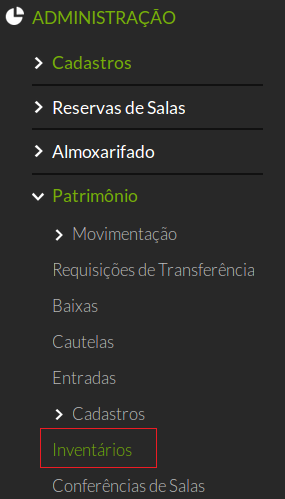
Será exibida a seguinte tela:
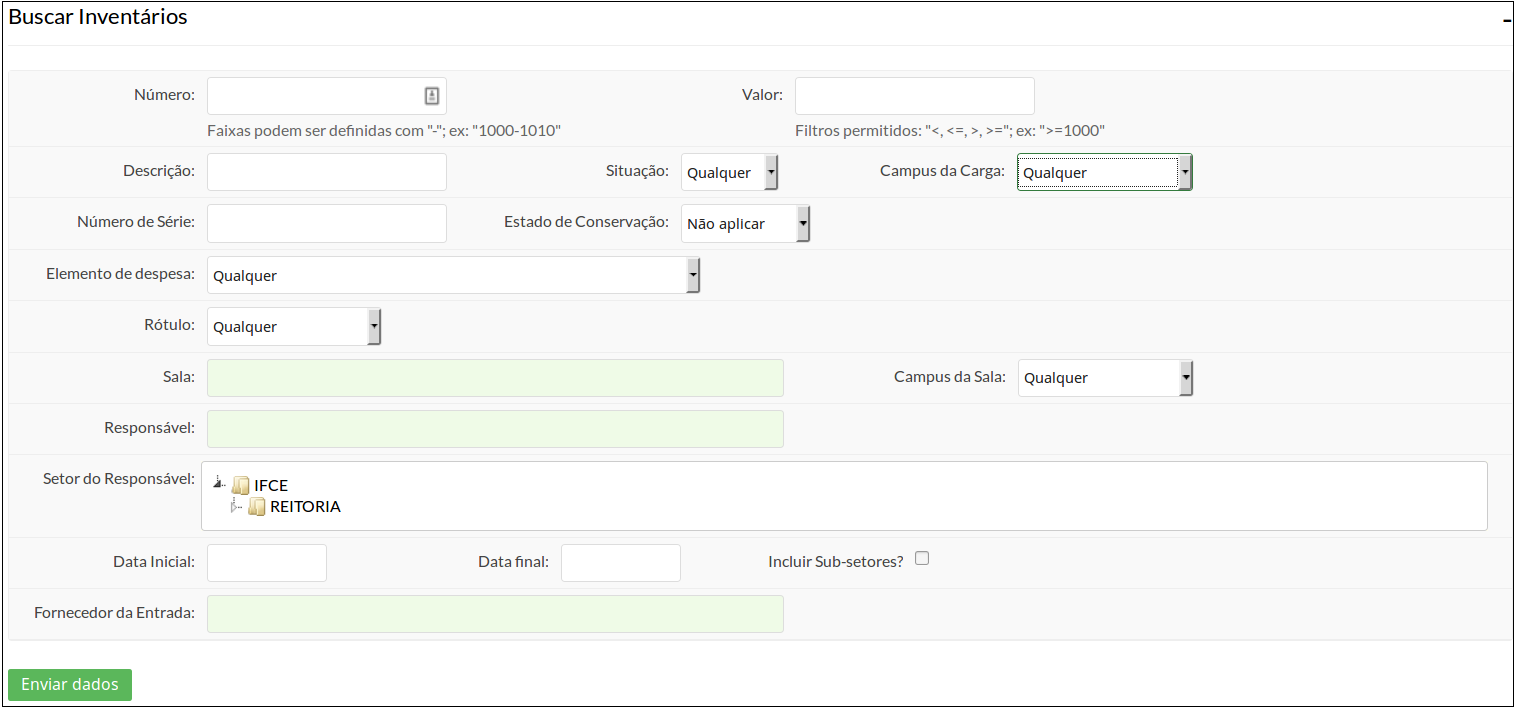
A consulta aos bens do inventário pode ser feita por meio dos seguintes filtros:
| Filtro | Descrição |
|---|---|
| Número | número de tombamento do bem. Podem ser utilizados intervalos; ex: 500000-500005 |
| Valor | preço do bem. Podem ser usados operadores como “<, ⇐, >, >=”; ex: “>=1000” |
| Descrição | palavras que descrevem o bem |
| Situação | Escolha entre: ativo, baixado, estornado, pendente |
| Campus da carga | Escolha entre as unidades organizacionais (campus) disponíveis |
| Número de Série | - |
| Estado de Conservação | - |
| Elemento de despesa | - |
| Rótulo | - |
| Sala | - |
| Campus da Sala | - |
| Responsável | - |
| Setor do Responsável | - |
| Data Inicial/Final | - |
| Fornecedor da Entrada | - |
5.5.6. Exemplos de buscas
A seguir estão exemplificados alguns tipos de buscas.
a) Busca por número de tombamento (um único bem)
b) Busca por número de tombamento (intervalo de bens)
Digite os números de tombamento inicial e final, separados por traço. Em seguida, clique no botão “Enviar dados”.
Resultado:
c) Busca por bens que custam um determinado valor
d) Busca por bens que contenham uma determinada palavra
Digite uma ou mais palavras no campo “Descrição” e em seguida clique no botão “Enviar dados”.
Resultado:
e) Busca por bens que estão na carga de sevidores lotados no campus específico
Selecione o campus desejado através do filtro “Campus da Carga” e clique no botão “Enviar dados”.
Resultado:
f) Busca por bens com o estado de conservação "irrecuperável"
Selecione o estado de conservação no filtro “Estado de conservação” e clique no botão “Enviar dados”.
Resultado:
É possível restringir a busca para apenas um campus, utilizando o filtro “Campus da Carga”. Assim, é possível buscar os bens de um determinado estado de conservação, no campus selecionado.
Resultado:
g) Busca por bens que estão na carga dos servidores lotados em um setor específico
Selecione o setor desejado utilizando o filtro “Setor do responsável”.
Caso seja um departamento com vários setores, marque a opção “Incluir subsetores”.
Atente para que o filtro “Campus da Carga” esteja selecionado com o valor “Qualquer” ou com o campus do setor desejado. Caso contrário, não retornará nenhum resultado.
Por fim, clique no botão “Enviar dados”.
Resultado:
h) Busca por bens emitidos por um fornecedor
Preencha com o nome do fornecedor ou o CNPJ do mesmo no campo “Fornecedor da Entrada”. Este campo é de auto-completar, sendo necessário selecionar o fornecedor desejado logo em seguida. Por fim, clique no botão “Enviar dados”.
Resultado:
É possível restringir a busca para apenas um campus, utilizando o filtro “Campus da Carga”. Assim, é possível buscar os bens emitidos por um determinado fornecedor, no campus selecionado.
Resultado:
i) Busca por bens que estão na carga de um servidor
Preencha com o nome ou matrícula SIAPE no campo “Responsável”. Este campo é de auto-completar, sendo necessário selecionar o servidor desejado logo em seguida.
Atente para que o filtro “Campus da Carga” esteja com o valor “Qualquer” ou com o campus em que o servidor encontra-se lotado.
Por fim, clique no botão “Enviar dados”.
Resultado:
j) Busca por bens que estão em uma determinada sala
Preencha com o nome da sala no campo “Sala”. Este campo é de auto-completar, sendo necessário selecionar a sala desejada logo em seguida.
Atente para que o filtro “Campus da sala” esteja com o valor “Qualquer” ou com o campus da sala desejada.
Por fim, clique no botão “Enviar dados”.
Resultado:
k) Busca por bens que entraram no patrimônio em uma determinada data
Preencha o campo “Data Inicial” e “Data final” com o intervalo das entradas a serem pesquisadas.
Resultado:
É possível restringir a busca para apenas um campus, utilizando o filtro “Campus da Carga”. Assim, é possível buscar os bens que entraram em uma determinada data, no campus selecionado.